您好,登录后才能下订单哦!
本篇文章我们通过介绍3D影院的视觉原理,并介绍了three.js事件处理过程,全面分析了实现3D影院的基础知识。
1.创建一个3d的空间
可以想象一下我们在房间内,房间是一个立方体,如果你有生活品味,可能会在房间内贴上壁纸,three.js可以很方便的创建一个立方体,并且给它的周围贴上纹理,让照相机在立方体之中,照相机可以360旋转,就模拟了一个真实的场景。
转换为代码:
const path = 'assets/image/'
const format = '.jpg'
const urls = [
`${path}px${format}`, `${path}nx${format}`,
`${path}py${format}`, `${path}ny${format}`,
`${path}pz${format}`, `${path}nz${format}`
]
const materials = []
urls.forEach(url => {
const textureLoader = new TextureLoader()
textureLoader.setCrossOrigin(this.crossOrigin)
const texture = textureLoader.load(url)
materials.push(new MeshBasicMaterial({
map: texture,
overdraw: true,
side: BackSide
}))
})
const cube = new Mesh(new CubeGeometry(9000, 9000, 9000), new MeshFaceMaterial(materials))
this.scene.add(cube)
CubeGeometry创建一个超大的立方体 MeshFaceMaterial给立方体贴上文理,由于视角是在立方体内部,所以side:BackSide 2.粒子效果
一个3d模型是由点,线,面组成的,可以遍历模型的每一个点,把每一个点转换为几何模型,并且给它贴上文理,拷贝每一个点的位置,用这些几何模型重新构成一个只有点的模型,这就是粒子效果的基本原理。
this.points = new Group()
const vertices = []
let point
const texture = new TextureLoader().load('assets/image/dot.png')
geometry.vertices.forEach((o, i) => {
// 记录每个点的位置
vertices.push(o.clone())
const _geometry = new Geometry()
// 拿到当前点的位置
const pos = vertices[i]
_geometry.vertices.push(new Vector3())
const color = new Color()
color.r = Math.abs(Math.random() * 10)
color.g = Math.abs(Math.random() * 10)
color.b = Math.abs(Math.random() * 10)
const material = new PointsMaterial({
color,
size: Math.random() * 4 + 2,
map: texture,
blending: AddEquation,
depthTest: false,
transparent: true
})
point = new Points(_geometry, material)
point.position.copy(pos)
this.points.add(point)
})
return this.points
new Group创建一个群,可以说是粒子的集合通过point.position.copy(pos)设置粒子和位置,坐标和模型中对应点的位置相同 3.点击事件的处理
three.js的点击事件需要借助光线投射器(Raycaster),为了方便理解,请先看一张图:
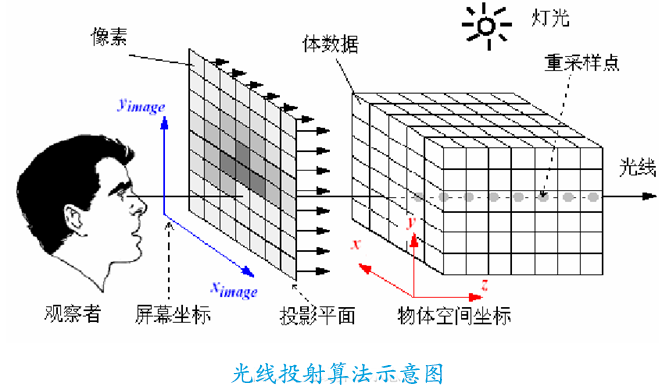
Raycaster发射一个射线,intersectObject监测射线命中的物体
this.raycaster = new Raycaster()
// 把你要监听点击事件的物体用数组储存起来
this.seats.push(seat)
onTouchStart(event) {
event.preventDefault()
event.clientX = event.touches[0].clientX;
event.clientY = event.touches[0].clientY;
this.onClick(event)
}
onClick(event) {
const mouse = new Vector2()
mouse.x = ( event.clientX / this.renderer.domElement.clientWidth ) * 2 - 1
mouse.y = - ( event.clientY / this.renderer.domElement.clientHeight ) * 2 + 1;
this.raycaster.setFromCamera(mouse, this.camera)
// 检测命中的座位
const intersects = this.raycaster.intersectObjects(this.seats)
if (intersects.length > 0) {
intersects[0].object.material = new MeshLambertMaterial({
color: 0xff0000
})
}
}
intersects.length > 0 表示射线命中了某个几何体偷懒只实现了移动端的点击实现,如果想看pc怎么实现,请看thee.js官网
4.着色器的初步使用
着色器分为顶点着色器和片元着色器,用GLSL语言编写,是一种和GPU沟通的的语言,这里只讲如何使用
const vertext = `
void main()
{
gl_Position = projectionMatrix * modelViewMatrix * vec4(position,1.0);
}
`
const fragment = `
uniform vec2 resolution;
uniform float time;
vec2 rand(vec2 pos)
{
return fract( 0.00005 * (pow(pos+2.0, pos.yx + 1.0) * 22222.0));
}
vec2 rand2(vec2 pos)
{
return rand(rand(pos));
}
float softnoise(vec2 pos, float scale)
{
vec2 smplpos = pos * scale;
float c0 = rand2((floor(smplpos) + vec2(0.0, 0.0)) / scale).x;
float c1 = rand2((floor(smplpos) + vec2(1.0, 0.0)) / scale).x;
float c2 = rand2((floor(smplpos) + vec2(0.0, 1.0)) / scale).x;
float c3 = rand2((floor(smplpos) + vec2(1.0, 1.0)) / scale).x;
vec2 a = fract(smplpos);
return mix(
mix(c0, c1, smoothstep(0.0, 1.0, a.x)),
mix(c2, c3, smoothstep(0.0, 1.0, a.x)),
smoothstep(0.0, 1.0, a.y));
}
void main(void)
{
vec2 pos = gl_FragCoord.xy / resolution.y;
pos.x += time * 0.1;
float color = 0.0;
float s = 1.0;
for(int i = 0; i < 8; i++)
{
color += softnoise(pos+vec2(i)*0.02, s * 4.0) / s / 2.0;
s *= 2.0;
}
gl_FragColor = vec4(color);
}
`
// 设置物体的质材为着色器质材
let material = new ShaderMaterial({
uniforms: uniforms,
vertexShader: vertext,
fragmentShader: fragment,
transparent: true,
})
5.光晕效果
由于是模拟电影院,我想做一个投影仪,模拟投影仪射出的光线。
// 光晕效果必须设置alpha = true
const renderer = this.renderer = new WebGLRenderer({alpha: true, antialias: true})
let textureFlare = new TextureLoader().load('assets/image/lensflare0.png')
let textureFlare3 = new TextureLoader().load('assets/image/lensflare3.png')
let flareColor = new Color(0xffffff)
let lensFlare = new LensFlare(textureFlare, 150, 0.0 , AdditiveBlending, flareColor)
lensFlare.add(textureFlare3, 60, 0.6, AdditiveBlending);
lensFlare.add(textureFlare3, 70, 0.7, AdditiveBlending);
lensFlare.add(textureFlare3, 120, 0.9, AdditiveBlending);
lensFlare.add(textureFlare3, 70, 1.0, AdditiveBlending);
lensFlare.position.set(0, 150, -85)
主要的光线还是靠lensflare0.png模拟 textureFlare3设置光晕的范围
免责声明:本站发布的内容(图片、视频和文字)以原创、转载和分享为主,文章观点不代表本网站立场,如果涉及侵权请联系站长邮箱:is@yisu.com进行举报,并提供相关证据,一经查实,将立刻删除涉嫌侵权内容。